在数据分析中,相关性分析是一种常见的统计方法,用于判断两组变量之间的关系强度。JMP作为一款功能强大的数据分析软件,可以非常方便地进行相关性分析,并且可以生成直观的相关性分析图。接下来,我将详细介绍如何在JMP中进行相关性分析以及生成相关性分析图的具体步骤。
一、JMP怎么做相关性分析
相关性分析用于判断两个变量之间的线性关系,例如身高与体重的关系。JMP提供了多种相关性分析的方法,其中最常用的是Pearson相关系数。具体步骤如下:

1.导入数据:首先,确保你已经将你的数据导入到JMP中。可以通过点击菜单栏的“文件”,选择“打开”,导入Excel、CSV或者其他格式的数据文件。
2.选择相关性分析工具:在JMP菜单栏中,点击“分析”(Analyze)选项,然后选择“Multivariate Methods”(多变量方法),接着选择“Multivariate”(多变量分析)。这个功能可以进行多个变量之间的相关性分析。
3.选择变量:在弹出的窗口中,将你想要进行相关性分析的变量拖动到“Y,Columns”区域。例如,你想分析身高与体重之间的相关性,就把这两个变量选中并拖到相应的区域。
4.运行分析:点击“确定”后,JMP会自动计算相关系数,并显示相关分析的结果。通常,Pearson相关系数的值在-1到1之间:
-当值接近1时,表示两变量呈正相关,即一个变量增加,另一个变量也增加。
-当值接近-1时,表示两变量呈负相关,即一个变量增加,另一个变量减少。
-当值接近0时,表示两变量没有显著的线性关系。
5.查看P值:除了相关系数外,JMP还会显示P值,用于判断相关性是否显著。如果P值小于0.05,通常认为相关性是显著的。
二、JMP相关性分析图怎么弄
为了更直观地展示两个变量之间的关系,JMP允许你生成相关性分析图,这些图表可以帮助你更清晰地观察数据的趋势和相关性。
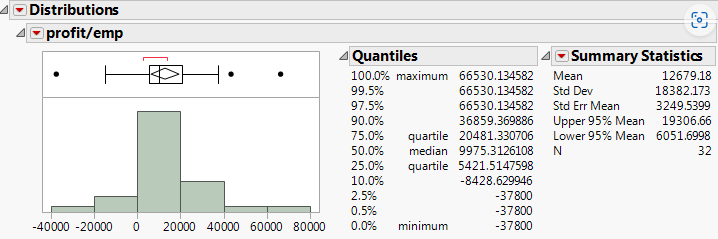
1.绘制散点图:相关性分析图通常以散点图的形式展示。你可以通过JMP的“Graph Builder”工具来创建散点图。具体步骤如下:
-点击菜单栏中的“图形”(Graph),选择“Graph Builder”。
-在弹出的窗口中,将一个变量拖动到X轴位置,另一个变量拖动到Y轴位置。例如,把“身高”拖到X轴,把“体重”拖到Y轴。
-你会看到JMP自动生成了散点图,显示两组数据之间的关系。
2.添加相关线:为了让相关性更明显,你可以在散点图中添加一条拟合线。只需点击图表窗口上方的“Fit Line”(拟合线)按钮,JMP会自动在散点图中绘制一条回归线。这条线代表两个变量的线性关系。
3.生成相关性矩阵图:如果你要分析多个变量之间的相关性,你可以生成相关性矩阵图。具体操作如下:
-在“Multivariate”(多变量分析)窗口中,选中你想要分析的多个变量,点击“确定”后,JMP会显示相关性矩阵图。
-这个矩阵图会用颜色或者数值表示每对变量之间的相关性强度,方便你快速识别哪些变量之间的相关性强,哪些关系较弱。
三、如何解释JMP相关性分析结果
1.相关系数:如前所述,相关系数的取值范围在-1到1之间。接近1表示强正相关,接近-1表示强负相关,接近0表示无相关性。JMP会为你提供每对变量的相关系数,你只需根据这些数值判断变量之间的关系。
2.P值:P值反映了相关性是否具有统计学意义。通常,P值小于0.05,说明两变量的相关性显著;如果P值大于0.05,说明相关性不显著。
3.散点图解读:散点图可以直观展示数据点的分布情况。如果数据点大致沿着一条直线排列,说明相关性较强;如果数据点散布较广,没有明显的趋势,说明相关性较弱。
四、JMP中的相关性分析技巧
1.剔除异常值:在进行相关性分析前,最好检查一下数据中是否有异常值。如果有明显的异常值,可能会影响分析结果。你可以使用JMP的筛选工具来剔除这些异常点。
2.非线性相关性:相关性分析主要判断线性关系,但有时两个变量之间可能存在非线性关系。如果你怀疑存在非线性关系,可以使用JMP的“非线性回归”工具来进一步分析。
3.多变量相关性分析:如果你有多个变量,想要全面了解它们之间的关系,可以在“Multivariate”工具中选择多个变量,生成相关性矩阵。这有助于你在一个图表中快速识别哪些变量之间的相关性最强。
总结
在JMP中进行相关性分析和生成相关性分析图非常简单直观。通过这些分析工具,你可以清楚地判断两个变量之间的关系强度,帮助你更好地理解数据背后的趋势和规律。不论是单变量还是多变量分析,JMP都提供了丰富的功能来帮助你进行相关性研究。希望通过这篇文章,你能更好地掌握如何在JMP中进行相关性分析,提升你的数据分析技能。

